Photoshop怎么关闭完成后提示
1、首先,需要打开一个 Photoshop 的界面中

2、然后点击 Photoshop 菜单中的 编辑 菜单

3、点击了 编辑 菜单之后,弹出了下拉菜单选中为 预置 选项
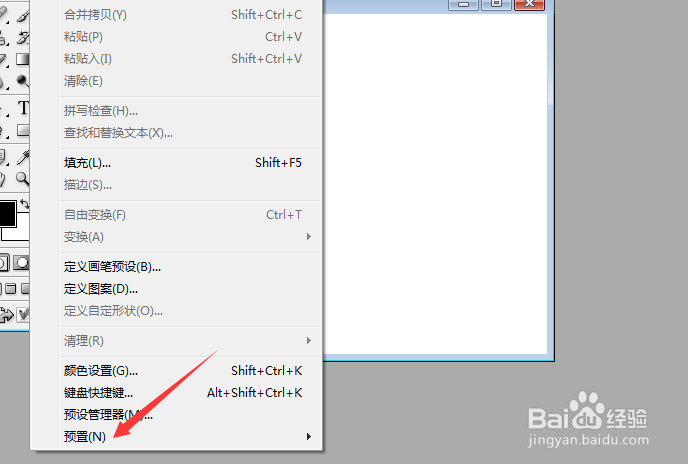
4、进入到了 预置 界面中,弹出了下一级菜单选中为 常规 选项

5、进入到了 常规 界面中,去掉勾选上 完成后提示 选项
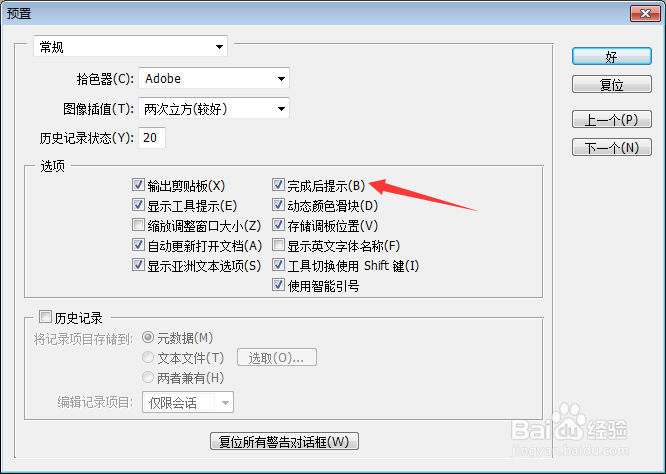
6、去掉勾选上 完成后提示 选项之后,点击 好 按钮

1、然后点击 Photoshop 菜单中的 编辑 菜单
选中为 预置 选项
选中为 常规 选项
去掉勾选上 完成后提示 选项
声明:本网站引用、摘录或转载内容仅供网站访问者交流或参考,不代表本站立场,如存在版权或非法内容,请联系站长删除,联系邮箱:site.kefu@qq.com。
阅读量:163
阅读量:119
阅读量:194
阅读量:92
阅读量:176